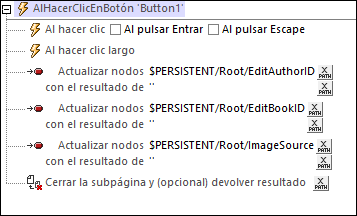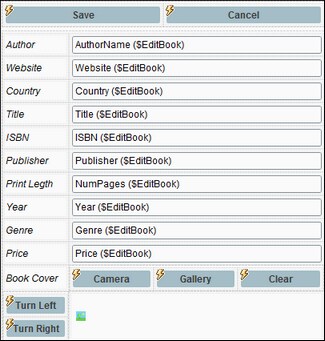Editing Page: acciones Guardar, Cancelar
Cuando se editan datos en la página Editing Page, esos datos editados se almacenan en la fuente de página $EditBook tal y como se explica en el apartado anterior, Editing Page: editar texto y datos de imagen. Ahora el usuario quiere guardar esos cambios en la BD o desecharlos. Para estas dos alternativas están los botones Guardar y Cancelar.
Botón Guardar
El botón Guardar usa la acción Guardar (imagen siguiente) para almacenar la fuente de página $EditBook en su BD de origen. Guardamos solo las modificaciones porque solo queremos actualizar el registro modificado. Recuerde que la acción Guardar actualiza automáticamente los datos de las dos tablas de BD, Authors y Books. Esto se debe al vínculo jerárquico entre las dos tablas de BD. Para asegurarse de que los cambios se guardan también en la tabla de BD secundaria Books, haga clic en el botón Relaciones y asegúrese de que la opción de guardar los cambios está marcada para la tabla Books.
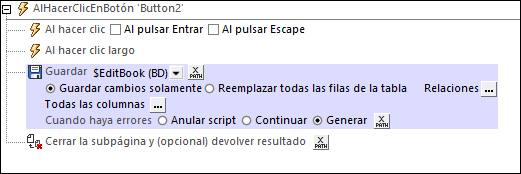
Como queremos que la subpágina se cierre después de ejecutar la acción Guardar, agregamos la acción Cerrar la subpágina. Puede que también quiera agregar las acciones de limpieza que se explican más abajo para las acciones del botón Cancelar.
Botón Cancelar
Si quiere descartar los cambios, basta con cerrar la subpágina Editing Page sin guardar los datos de fuente de página en la BD. En este caso se vuelve a la página de nivel superior sin alterar la BD y los datos de la página principal serán los de la fuente de página $BookCatalog sin alterar.
Sin embargo, es recomendable borrar cualquier cambio que el usuario haya podido hacer a la estructura $PERSISTENT al editarla. En consecuencia, actualizamos los nodos correspondientes en la estructura $PERSISTENT con la cadena vacía antes de cerrar la subpágina (imagen siguiente).